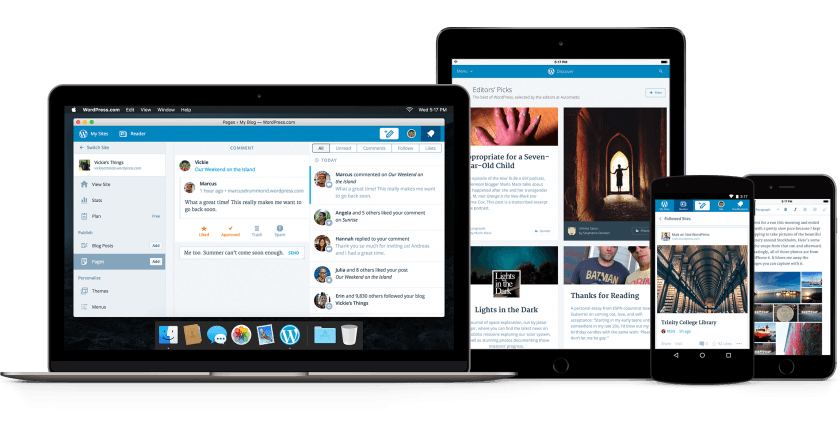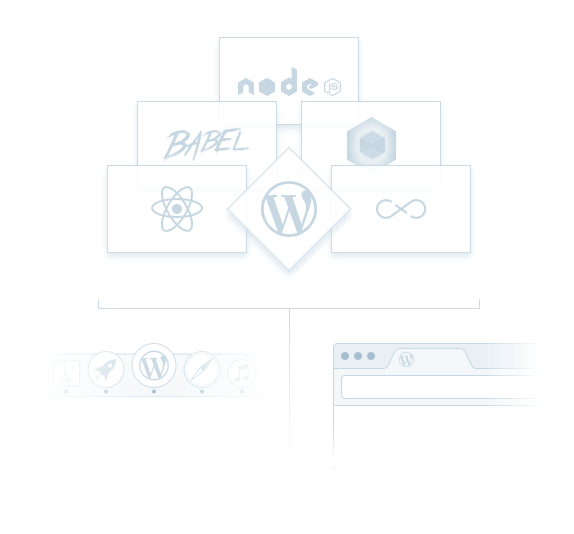Por Fernando el Nov 25, 2015 11:40 pm
¿A que más de una vez has visto en WordPress ese error tan poco explicativo? Ya sea al subir una imagen o acceder a una página de administración, y alguna situación más, en ocasiones WordPress nos regala un error del tipo “¿Seguro que quieres hacer esto?” 
Qué es y por qué ocurre el error ¿seguro que quieres hacer esto? Este mensaje de error aparece cuando WordPress revisa las “nonces” y fallan. Las “nonces” son claves únicas generadas por un tema, un plugin o el mismo núcleo de WordPress para verificar algo. Así que si la verificación falla te muestra el error. En términos prácticos, verás ese error en diversas ocasiones, ya sea subiendo un tema nuevo, tratando de instalar un plugin, haciendo cambios en configuraciones de temas y plugins o incluso subiendo imágenes y guardando cambios en una entrada. Cuando ves este error también verás un enlace que pone “Por favor, inténtalo de nuevo“, pero ya le puedes dar cien veces al enlace que siempre verás el mismo error … salvo que hagas algo para solucionarlo. ¿Vemos como se arregla? Hay varios posibles culpables y soluciones. Revisa los plugins Incluso desactivar un plugin puede provocar este problema, así que si de verdad quieres saber si el culpable es un plugin tendrías en realidad que borrarlo físicamente. Ahora bien, si no quieres borrar el plugin accede a tu instalación física de WordPress mediante FTP o cPanel (o el administrador de archivos de tu hosting) y renombra completamente la carpeta plugins, que ya sabes que está en /wp-content/plugins/. La puedes cambiar a /wp-content/pluginsOFF/ por poner un ejemplo. Una vez hecho esto WordPress desactiva todos los plugins y si accedes a la pantalla de plugins de tu WordPress verás un aviso de que no existe tal carpeta, porque es verdad, no existe, al menos no con el nombre que debería. Ahora, con todos los plugins inactivos de verdad, es cuando deberías tratar de hacer lo mismo que hiciste cuando viste el error de “¿Seguro que quieres hacer esto?“. Si no aparece el error entonces ya sabes que uno de los plugins era el responsable, así que toca descubrir al culpable. Vuelve a renombrar la carpeta de los plugins a su nombre original y ve activando uno a uno, y después de activar cada uno prueba a ver si sale el error de marras. Cuando salga ya sabes que el culpable es el que acabas de activar. Revisa el tema Si no has dado con el error mediante la prueba de plugins, entonces el siguiente posible culpable puede ser el tema activo. Antes de nada haz una copia de seguridad de tu tema activo en tu ordenador y asegúrate de que tienes instalado el último tema por defecto de WordPress, el último Twenty Loquesea. A continuación borra físicamente el tema activo por FTP o cPanel, borrando la carpeta del tema. Lo que hará WordPress será volver al tema por defecto de WordPress, que deberás tener instalado. Ahora, otra vez, trata de reproducir la acción que mostraba el error. Si ya no lo ves es que el culpable era el tema y te toca descargar una copia limpia o, en el peor de los casos, usar otro que no te meta en líos. Nota: en ocasiones puedes tener la suerte de que sea un error muy tonto, pero también típico, de algunos temas, cuya carpeta incluye espacios en su nombre. En este caso renombre la carpeta del tema de, por ejemplo, “/wp-content/themes/carpeta de mi tema/” a “/wp-content/themes/carpeta-de-mi-tema/“. Edita el archivo php.ini Si todo lo anterior falla me temo que tenemos que pasar a la artillería pesada y modificar el archivo php.ini, que contiene las principales configuraciones de PHP del alojamiento de tu web. El problema principal es que php.ini no es un archivo de la instalación de WordPress así que puede estar situado en alguna carpeta a la que tu proveedor de alojamiento no te de acceso. Si no lo ves te tocará hablar con tu proveedor y que, o te diga cómo puedes acceder a ella, o que sean ellos quienes hagan el cambio por ti. En cualquiera de los casos lo que habría que hacer sería modificar los valores siguientes: post_max_size=20M upload_max_filesize=16M max_execution_time = 100 A algo superior, como … post_max_size=100M upload_max_filesize=128M max_execution_time = 300 Una vez hechos los cambios tendrás que reiniciar el servidor Apache, o si estás en un hosting compartido contactar con tu proveedor de alojamiento para que lo hagan ellos. ¿Te ha pasado? Si alguna vez has visto este error ¿cómo lo has solucionado? ¿te ha servidor alguno de estos trucos o has usado otro?
Verlo en el navegador »
Artículos recientes:
|